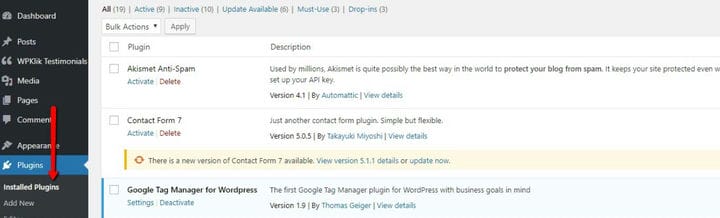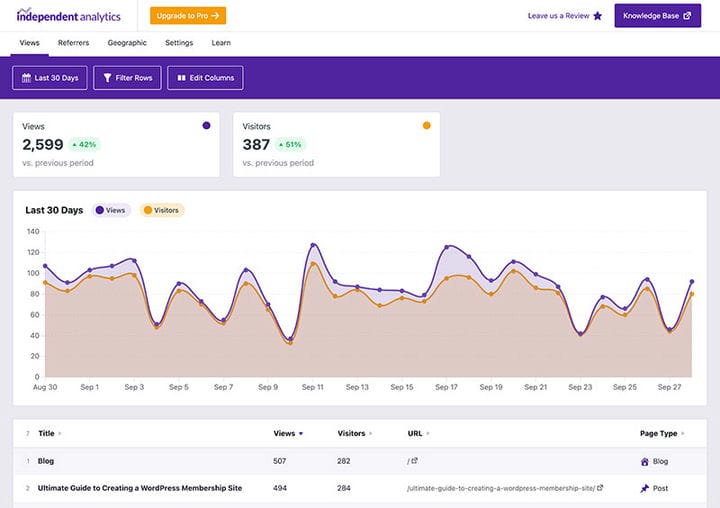Die besten Google Analytics-Plugins für WordPress
Heutzutage ist es sehr schwer vorstellbar, ein Online-Geschäft zum Laufen zu bringen, ohne sich auf die wichtigen Erkenntnisse von Google Analytics zu verlassen. Dies gilt für nahezu jede Art von Website da draußen. Unabhängig davon, ob Sie eine kleine E-Commerce-Plattform aufbauen, einen Blog oder ein Unternehmen gründen. Es ist einfach ein unverzichtbares Toolkit für alle, die sich auf dem modernen Online-Markt etablieren möchten. Aus diesem Grund konzentriert sich dieser Artikel auf die besten Google Analytics-Plugins für WordPress.
Nun, wir sagen nicht, dass Ihre Website ohne die Verwendung von Google Analytics niemals abheben wird. Wir deuten nur an, dass es ein äußerst hilfreiches, aufschlussreiches, einfach zu verwendendes und kostenloses Mittel gibt, um einige sehr wichtige Kenntnisse über Ihre bestehende Besucherbasis zu erlangen. Folglich kann sich dies als unerlässlich erweisen, wenn Sie Ihre potenziellen Website-Besucher ansprechen. Sie haben eine bessere Chance, eine größere Besucherbasis zu sammeln. Darüber hinaus können Sie sogar lernen, wie und wo Sie Ihr Publikum finden. Vielleicht erhalten Sie einen Einblick, wie Sie sie mit relevanten Inhalten versorgen können. Dies könnte Ihnen auch beibringen, wie Sie ein fokussiertes und optimiertes Website-Erlebnis schaffen und vieles mehr. Genau aus diesem Grund empfehlen wir dringend, diesen Freemium-Webanalysedienst zu verwenden.
Es gibt verschiedene Möglichkeiten, wie Sie Ihre WordPress-Website mit Google Analytics verbinden können. Es gibt den grundlegendsten Ansatz, der darin besteht , Google Analytics mithilfe von Code zu installieren. Fügen Sie danach ein neues Google Analytics-Konto hinzu und Sie können loslegen. In diesem Artikel werden Ihnen einige der besten Google Analytics-Plugins für WordPress vorgestellt. Daneben erhalten Sie leicht verständliche Schritt-für-Schritt-Anleitungen für die Installation dieser Plugins und die Verbindung Ihrer Website mit Google Analytics.
Einstieg
Zunächst benötigen Sie Ihr Google Analytics-Konto. Falls Sie Ihr Google-Konto bereits eingerichtet haben, können Sie gerne mit Schritt 2 fortfahren.
Wie der Anfang dieses Artikels andeutet, können Sie Ihre Website mit Google Analytics verbinden, indem Sie einfach code verwenden. Anfängern können wir diese Methode jedoch nicht empfehlen. Abgesehen davon, dass Sie zumindest etwas geschickt in der Verwendung des Codes sein müssen, könnten einige Benutzer bei der Verwendung der „Kein Plugin”-Methode gewisse Rückschläge erleben. Nämlich, dass der Tracking-Code nach dem Theme-Update oder Wechsel aus dem Code verschwinden könnte Nennen Sie einen. Aus diesem Grund empfehlen wir die Verwendung eines Plugins auf Ihrer Website.
Wenn es um Google Analytics-Plugins für WordPress geht, gibt es eine Reihe von Optionen, für die Sie sich entscheiden könnten. Deshalb haben wir eine kurze Liste von einigen zusammengestellt, die wir in Aktion gesehen haben und sagen können, dass sie sich sehr gut gezeigt haben.
Google Analytics für WordPress von MonsterInsights
Dieses Plugin ist das beliebteste Google Analytics WordPress-Plugin da draußen. Es hat mehr als 2 Millionen aktive Installationen und einige weltberühmte Websites in seinem Lebenslauf.
Egal, ob Sie Anfänger oder Experte sind, dieses Plugin ist sehr einfach zu installieren und zu aktivieren. MonsterInsights hat sowohl kostenlose als auch Pro-Versionen. Für diesen Artikel konzentrieren wir uns hier auf die kostenlose Version des Plugins. Die Pro-Version bietet Ihnen einige zusätzliche Vergünstigungen und Leistungen. Dazu gehören das E-Commerce-Tracking, Autoren-Tracking und mehr. Nichtsdestotrotz ist die kostenlose Version ein sehr beeindruckendes und leistungsfähiges Tool für sich.
Es ist Zeit zu knacken! Als erstes müssen Sie das MonsterInsights-Plugin installieren und aktivieren.
Es gibt verschiedene Möglichkeiten, ein Plug-in zu installieren und zu aktivieren:
- Sie können das Plugin herunterladen und den Inhalt der ZIP-Datei extrahieren, die Sie im Plugin-Ordner Ihres Themes erhalten. Du findest diesen Ordner im wp-content-Ordner deines Themes. Jetzt müssen Sie nur noch durch Ihren WordPress-Adminbereich (auch bekannt als Dashboard) navigieren und Plugins >> Installierte Plugins suchen. Dort finden Sie MonsterInsights. Aktivieren Sie das Kontrollkästchen neben dem Plug-in, wählen Sie Aktivieren aus der Dropdown-Liste über der Plug-in-Liste und klicken Sie auf Aktivieren.
- Die zweite Methode ist vielleicht einfacher. Sie sollten durch Ihr Dashboard navigieren und Plugins >> Neu hinzufügen finden. Sobald Sie dort sind, geben Sie den Namen des Plugins in das obere rechte Feld ein und Sie können die MonsterInsights finden. Sie können auf die Schaltfläche Jetzt installieren klicken, sobald Sie das Plugin in den Suchergebnissen gefunden haben. Der Installationsvorgang sollte in wenigen Augenblicken abgeschlossen sein. Danach wird die Schaltfläche Jetzt installieren durch die Schaltfläche Aktivieren ersetzt. Nachdem Sie auf die Schaltfläche Aktivieren geklickt haben, können Sie loslegen.
Nachdem Sie das MonsterInsights-Plugin installiert und aktiviert haben, sollten Sie es zunächst mit Ihrem Google-Konto authentifizieren. Sie können dies erreichen, indem Sie zu Insights navigieren (dies ist ein neues Menü, das nach der Aktivierung des Plugins in Ihrem WordPress-Benutzer-Dashboard angezeigt wird). Klicken Sie in diesem Menü auf Einstellungen. Alternativ können Sie auf die Benachrichtigung oben auf dem Bildschirm in Ihrem Admin-Bereich klicken, um dasselbe zu erreichen.
Von dort aus sollten Sie auf die Schaltfläche Mit Google-Konto authentifizieren klicken, woraufhin Sie aufgefordert werden, MonsterInsights zu erlauben, sich mit Ihrem Google Analytics-Konto zu verbinden.
Schließlich werden Sie aufgefordert, ein Profil auszuwählen, mit dem Sie sich verbinden möchten. Wählen Sie Alle Websitedaten aus der Dropdown-Liste, die unter der Website angezeigt wird, die der Website entspricht, die Sie verbinden. Klicken Sie anschließend auf die Schaltfläche Vollständige Authentifizierung.
Es wird Sie freuen zu hören, dass dies der letzte Schritt ist! Sie müssen nur noch 12 bis 24 Stunden warten, bis Ihre ersten Datenberichte eingehen. Sie haben sicher einen ordentlichen Überblick darüber im Berichtsbereich der MonsterInsights.
Kopf- und Fußzeilen-Plugin einfügen
Hier ist ein weiteres Plugin, das großartig ist, um Ihre Website mit Ihrem Google Analytics-Konto zu verbinden und die wichtigen Tracking-Daten zu erhalten. Der Hauptunterschied zwischen diesem Plugin und MonsterInsights ist die Tatsache, dass Sie mit diesem Plugin im Gegensatz zu MonsterInsights die Verkehrsdatenberichte, die Sie in Ihrem WordPress-Dashboard gesammelt haben, nicht anzeigen können.
Zunächst sollten Sie Kopf- und Fußzeilen einfügen installieren und das Plugin aktivieren. Der Prozess ist genau derselbe wie beim MonsterInsights-Plugin, und Sie können auf diesen Teil des Artikels verweisen, wenn Sie sich nicht sicher sind, wie Sie dies erreichen können.
Nachdem Sie das Plugin installiert und aktiviert haben, navigieren Sie zu Einstellungen >> Kopf- und Fußzeilen einfügen. Fügen Sie hier Ihren Google Analytics-Tracking-Code ein. Nachdem Sie dies getan und auf Änderungen speichern geklickt haben, sind Sie fertig. Sie können mit der Überwachung Ihrer Verkehrsdaten in Google Analytics beginnen, sobald die Informationen eintreffen.
Neben diesen beiden Plugins gibt es noch einige weitere bemerkenswerte Google Analytics-Plugins für WordPress, wie Google Analytics +, Google Analytics WD, Analytify und Google Analytics Dashboard for WP, um nur einige zu nennen.
Wenn Sie nach einer Alternative suchen, bevorzugen Sie möglicherweise das Independent Analytics-Plugin. Es ist ein kostenloses Analyse-Plugin, das nur für WordPress entwickelt wurde, sodass Sie nirgendwo anders ein Konto erstellen müssen, um es zu verwenden.
Independent Analytics läuft blitzschnell, bietet überlegenen Datenschutz und fügt ein schönes Dashboard direkt in Ihrem WP-Adminbereich hinzu.
Dies macht es einfach, die Leistung Ihrer Website zu überprüfen und mit Filtern und Sortierung tiefer zu graben. Es gibt auch Dashboards, um Ihre wichtigsten Verkehrsquellen und die Geolokalisierung Ihrer Besucher anzuzeigen.
Wir hoffen, dass Sie diesen Artikel hilfreich fanden. Wenn es Ihnen gefallen hat, können Sie sich gerne auch einige dieser Artikel ansehen!